第4讲_ANSYS的基本使用方法
ANSYS基本使用方法

Prep > Mate Prop > Mat Models > Structural > Thermal Expansion Coef - Isotropic
Prep > Mate Prop > Mat Models > Thermal > …
单元类型
线单元: Link Beam Pipe
实体单元: Solid ( 2D、3D)
GUI:Main Menu>Preprocessor>一Mode1ing—Copy>Areas (6)由已有的图元再生成图元的功能
GUI:Main Menu>Preprocessor>一Modeling一” 例如:Reflection操作生成图元的镜像,它可关于一个坐标平面或沿某 一坐标轴进行
椭圆封头的画法
3 前处理 (Preprocessor) 简称 Prep
(1)关键点的生成和修改 1)在工作平面上或当前坐标系统中建立关键点 GUI:Main Menu>Preprocessor>一Modeling—Create>Keypoints>On worklng plane GUI:Main Menu>Preprocessor>一Modeling—Create>Keypoints>In Active CS 2)在两个关键点之间建立关键点 GUI:Main Menu>Preprocessor>一Modeling—Create>Keypoints>kp between kps 3)修改一系列关键点 GUI:Main Menu>Preprocessor>一Modeling—Move/Modify>一Keypoints—Set of kps 4)修改单个关键点 GUI:Main Menu>Preprocessor>Move/Modify>一Keypoints—Single kp 注意修改关键点将自动清除与之相连的任何单元网格,并且在当前激活坐标系下重新 定义与之相连的高级团元。 5)只要已经存在的节点是“自由的”(不与线或网格相连),就可以通过重新定义新坐标值
ansys基本用法
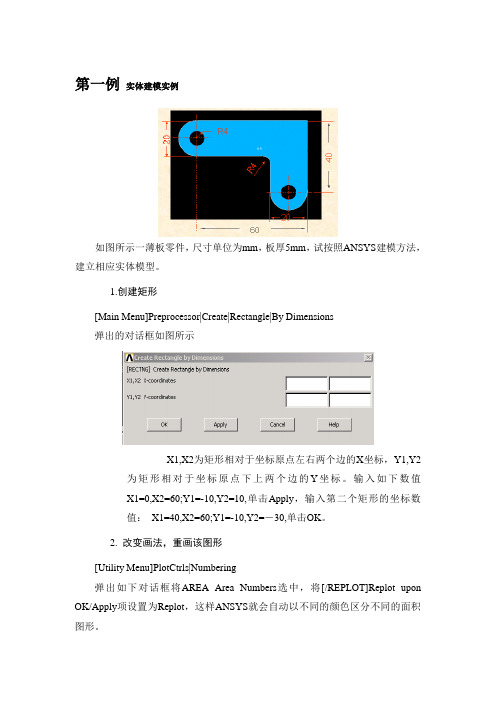
第一例实体建模实例如图所示一薄板零件,尺寸单位为mm,板厚5mm,试按照ANSYS建模方法,建立相应实体模型。
1.创建矩形[Main Menu]Preprocessor|Create|Rectangle|By Dimensions弹出的对话框如图所示X1,X2为矩形相对于坐标原点左右两个边的X坐标,Y1,Y2为矩形相对于坐标原点下上两个边的Y坐标。
输入如下数值X1=0,X2=60;Y1=-10,Y2=10,单击Apply,输入第二个矩形的坐标数值:X1=40,X2=60;Y1=-10,Y2=-30,单击OK。
2. 改变画法,重画该图形[Utility Menu]PlotCtrls|Numbering弹出如下对话框将AREA Area Numbers选中,将[/REPLOT]Replot upon OK/Apply项设置为Replot,这样ANSYS就会自动以不同的颜色区分不同的面积图形。
3. 将工作平面转换到极坐标形式,创建两个外圆(1) [Utility Menu]WorkPlane|Display Working Plane(toggle on)需要指出的是,单击该条命令后,并不会弹出什么窗口,你所看到的只是该条命令前面有一个被选中的符号,且在图形区域显示工作平面坐标系。
(2) [Utility Menu]WorkPlane|WP Settings在Cartesian(笛卡尔坐标)和Polar(极坐标)中间选择POLAR,显而易见,这样做只是为了方便地创建圆孔。
同样在Grid only、Grid and Triad和Triad only之中选择Grid and Triad。
Grid(删格):展示删格,Triad是用来展示工作平面的坐标原点和坐标轴方向。
(3)[Main Menu]Preprocessor|Create|Circle|Solid Circle创建圆心为(0,0),半径为10的圆。
Ansys使用技巧

Ansys使用技巧ansys计算非线性时会绘出收敛图,其中横坐标是cumulative iteration number 纵坐标是absolute convergence norm。
他们分别是累积迭代次数和绝对收敛范数,用来判断非线性分析是否收敛。
ansys在每荷载步的迭代中计算非线性的收敛判别准则和计算残差。
其中计算残差是所有单元内力的范数,只有当残差小于准则时,非线性叠代才算收敛。
ansys的位移收敛是基于力的收敛的,以力为基础的收敛提供了收敛量的绝对值,而以位移为基础的收敛仅提供表现收敛的相对量度。
一般不单独使用位移收敛准则,否则会产生一定偏差,有些情况会造成假收敛.(ansys非线性分析指南--基本过程Page.6) 。
因此ansys官方建议用户尽量以力为基础(或力矩)的收敛误差,如果需要也可以增加以位移为基础的收敛检查。
ANSYS缺省是用L2范数控制收敛。
其它还有L1范数和L0范数,可用CNVTOL命令设置。
在计算中L2值不断变化,若L2<crit的时候判断为收敛了。
也即不平衡力的L2范数小于设置的criterion时判断为收敛。
由于ANSYS缺省的criterion计算是你全部变量的平方和开平方(SRSS)*valuse(你设置的值),所以crition也有小小变化。
如有需要,也可自己指定crition为某一常数, CNVTOL,F,10000,0.0001,0 就指定力的收敛控制值为10000*0.0001=1。
另外,非线性计算中用到的一个开关是SOLCONTROL如关闭SOLCONTROL 选项,那么软件默认收敛准则:力或弯矩的收敛容差是0.001,而不考虑位移的收敛容差;如果打开SOLCONTROL 选项,同样的默认收敛准则:力或弯矩的收敛容差是0.005,而位移收敛容差是0.05。
非线性收敛非常麻烦,与网格精度、边界条件、荷载步等一系列因素有关,单元的特点对收敛的影响很大,单元的性态不好收敛则困难些;合理的步长可以使求解在真解周围不至于振荡,步长过小,计算量太大,步长过大,会由于过大的荷载步造成不收敛。
有限元分析ANSYS简单入门教程

有限元分析ANSYS简单入门教程有限元分析(finite element analysis,简称FEA)是一种数值分析方法,广泛应用于工程设计、材料科学、地质工程、生物医学等领域。
ANSYS是一款领先的有限元分析软件,可以模拟各种复杂的结构和现象。
本文将介绍ANSYS的简单入门教程。
1.安装和启动ANSYS2. 创建新项目(Project)点击“New Project”,然后输入项目名称,选择目录和工作空间,并点击“OK”。
这样就创建了一个新的项目。
3. 建立几何模型(Geometry)在工作空间内,点击左上方的“Geometry”图标,然后选择“3D”或者“2D”,根据你的需要。
在几何模型界面中,可以使用不同的工具进行绘图,如“Line”、“Rectangle”等。
4. 定义材料(Material)在几何模型界面中,点击左下方的“Engineering Data”图标,然后选择“Add Material”。
在材料库中选择合适的材料,并输入必要的参数,如弹性模量、泊松比等。
5. 设置边界条件(Boundary Conditions)在几何模型界面中,点击左上方的“Analysis”图标,然后选择“New Analysis”并选择适合的类型。
然后,在右侧的“Boundary Conditions”面板中,设置边界条件,如约束和加载。
6. 网格划分(Meshing)在几何模型界面中,点击左上方的“Mesh”图标,然后选择“Add Mesh”来进行网格划分。
可以选择不同的网格类型和规模,并进行调整和优化。
7. 定义求解器(Solver)在工作空间内,点击左下方的“Physics”图标,然后选择“Add Physics”。
选择适合的求解器类型,并输入必要的参数。
8. 运行求解器(Run Solver)在工作空间内,点击左侧的“Solve”图标。
ANSYS会对模型进行求解,并会在界面上显示计算过程和结果。
ANSYS基本操作精讲

ANSYS基本操作精讲
1. 新建项目:启动ANSYS后,点击“File -> New -> Project…”,输入项目名称和存储路径,选择适当的单位系统和求解器类型,然后点击“OK”按钮。
3.定义材料属性:在材料模块中,可以定义各种材料的物理特性。
选
择合适的材料模型并输入相应的参数。
可以通过导入材料库或自定义材料
属性来定义材料。
4.设置边界条件:在加载模块中,设置边界条件是非常重要的。
可以
设置约束条件(如固定支撑和约束)和荷载条件(如力、压力和热源)。
通过选择几何模型的面、边或节点,然后定义相应的边界条件。
5.网格划分:网格划分模块(或称为前处理模块)用于将几何模型离
散化为有限元网格。
可以选择适当的网格类型,如三角形网格或四边形网格,并选择合适的网格密度。
6. 运行求解器:在求解模块中,选择适当的求解器和求解方法。
通
过点击“Solve”按钮,ANSYS将自动进行求解,并输出结果。
可以通过
设置收敛准则、调整步长和监控求解过程来改进求解性能。
7.结果后处理:在后处理模块中,可以对求解结果进行可视化和分析。
可以使用绘图工具绘制各种图表和图形,并对结果进行剪切、比较和动态
显示。
以上是ANSYS的一些基本操作。
除了这些基本操作外,ANSYS还提供
了许多高级功能和工具来解决复杂的工程问题。
为了更好地使用ANSYS,
建议深入学习ANSYS的使用手册和相关教程,并进行实际的案例分析和实
践操作。
ansys软件使用的流程
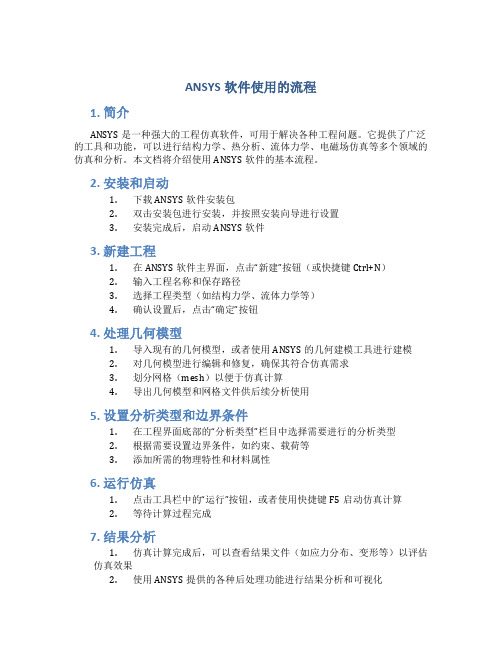
ANSYS软件使用的流程1. 简介ANSYS是一种强大的工程仿真软件,可用于解决各种工程问题。
它提供了广泛的工具和功能,可以进行结构力学、热分析、流体力学、电磁场仿真等多个领域的仿真和分析。
本文档将介绍使用ANSYS软件的基本流程。
2. 安装和启动1.下载ANSYS软件安装包2.双击安装包进行安装,并按照安装向导进行设置3.安装完成后,启动ANSYS软件3. 新建工程1.在ANSYS软件主界面,点击“新建”按钮(或快捷键Ctrl+N)2.输入工程名称和保存路径3.选择工程类型(如结构力学、流体力学等)4.确认设置后,点击“确定”按钮4. 处理几何模型1.导入现有的几何模型,或者使用ANSYS的几何建模工具进行建模2.对几何模型进行编辑和修复,确保其符合仿真需求3.划分网格(mesh)以便于仿真计算4.导出几何模型和网格文件供后续分析使用5. 设置分析类型和边界条件1.在工程界面底部的“分析类型”栏目中选择需要进行的分析类型2.根据需要设置边界条件,如约束、载荷等3.添加所需的物理特性和材料属性6. 运行仿真1.点击工具栏中的“运行”按钮,或者使用快捷键F5启动仿真计算2.等待计算过程完成7. 结果分析1.仿真计算完成后,可以查看结果文件(如应力分布、变形等)以评估仿真效果2.使用ANSYS提供的各种后处理功能进行结果分析和可视化8. 优化改进1.根据仿真结果,优化设计,改进产品性能2.重新进行仿真计算和结果分析,直到达到预期的设计目标总结通过本文档,您了解了ANSYS软件使用的基本流程。
从安装和启动开始,到新建工程、处理几何模型、设置分析类型和边界条件,再到运行仿真和结果分析,最后进行优化改进。
ANSYS作为一款强大的工程仿真软件,可以帮助工程师解决各种工程问题,并最终改进产品设计。
如果您想深入学习和使用ANSYS软件,可以查阅官方文档以获取更多详细的操作指南和使用技巧。
ansys基本操作
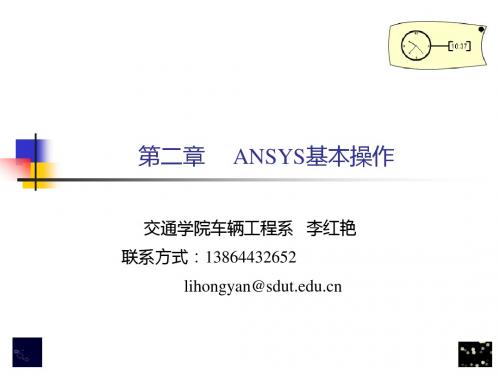
ANSYS基本操作
交通学院车辆工程系 李红艳 联系方式:13864432652 lihongyan@
前处理模块提供了一个强大的实体建模及网格划分工具,用户可 以方便地构造有限元模型;
分析计算模块包括结构分析(可进行线性分析、非线性分析和高 度非线性分析)、流体动力学分析、电磁场分析、声场分析、压 电分析以及多物理场的耦合分析,可模拟多种物理介质的相互作 用,具有灵敏度分析及优化分析能力; 后处理模块可将计算结果以彩色等值线显示、梯度显示、矢量显 示、粒子流迹显示、立体切片显示、透明及半透明显示(可看到 结构内部)等图形方式显示出来,也可将计算结果以图表、曲线 形式显示或输出。
4)显示和结果坐标系
改变坐标系会影响图形显示的效果。除非很有必要,一般应将显 示坐标系设为总体笛卡儿坐标系。即使因为特殊的需要,切换成 其它的坐标系,也应该在完成操作后马上切换回来。 ANSYS计算的结果数据有位移、应力、应变和节点力等,这些数 据在向数据库和结果文件存储时,有的是按节点坐标系,有的是 按单元坐标系。而结果数据在列表、显示和单元表数据存储时, 通常先被变换到激活的结果坐标系下,然后再输出。默认情况下 结果坐标系为整体直角坐标系。
2.1ANSYS基本介绍
2.2 建立模型 2.3加载和求解 2.4后处理
2.1ANSYS基本介绍
2.1.1 ANSYS运行环境的配置
仿真环境 工作目录
图形设备驱动
Win32选项适用于大多数的图形显示,在后处理过程中可以提供9 种颜色的等值线 Win32c选项则能提供128种颜色的区别 3D选项则对三维图形的显示具有良好的效果
ANSYS的基本使用方法
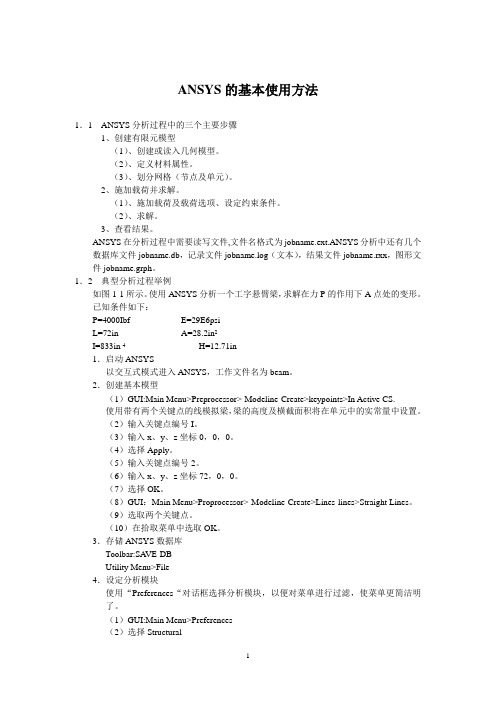
ANSYS的基本使用方法1.1ANSYS分析过程中的三个主要步骤1、创建有限元模型(1)、创建或读入几何模型。
(2)、定义材料属性。
(3)、划分网格(节点及单元)。
2、施加载荷并求解。
(1)、施加载荷及载荷选项、设定约束条件。
(2)、求解。
3、查看结果。
ANSYS在分析过程中需要读写文件,文件名格式为jobname.ext.ANSYS分析中还有几个数据库文件jobname.db,记录文件jobname.log(文本),结果文件jobname.rxx,图形文件jobname.grph。
1.2典型分析过程举例如图1-1所示。
使用ANSYS分析一个工字悬臂梁,求解在力P的作用下A点处的变形。
已知条件如下:P=4000Ibf E=29E6psiL=72in A=28.2in2I=833in 4H=12.71in1.启动ANSYS以交互式模式进入ANSYS,工作文件名为beam。
2.创建基本模型(1)GUI:Main Menu>Preprocessor>-Modeline-Create>keypoints>In Active CS.使用带有两个关键点的线模拟梁,梁的高度及横截面积将在单元中的实常量中设置。
(2)输入关键点编号I。
(3)输入x、y、z坐标0,0,0。
(4)选择Apply。
(5)输入关键点编号2。
(6)输入x、y、z坐标72,0,0。
(7)选择OK。
(8)GUI:Main Menu>Proprocessor>-Modeline-Create>Lines-lines>Straight Lines。
(9)选取两个关键点。
(10)在拾取菜单中选取OK。
3.存储ANSYS数据库Toolbar:SA VE-DBUtility Menu>File4.设定分析模块使用“Preferences“对话框选择分析模块,以便对菜单进行过滤,使菜单更简洁明了。
(1)GUI:Main Menu>Preferences(2)选择Structural(3)选择OK5.设定单元类型及相应选项对于任何分析,必须在单元类型库中选择一个或几个适合的单元类型,单元类型决定了附加的自由度(位移、转角、温度)。
- 1、下载文档前请自行甄别文档内容的完整性,平台不提供额外的编辑、内容补充、找答案等附加服务。
- 2、"仅部分预览"的文档,不可在线预览部分如存在完整性等问题,可反馈申请退款(可完整预览的文档不适用该条件!)。
- 3、如文档侵犯您的权益,请联系客服反馈,我们会尽快为您处理(人工客服工作时间:9:00-18:30)。
ETABLE,fzj,SMISC, 19 !------------------提取弯矩
ETABLE,Mzi,SMISC, 3
ETABLE,Mzj,SMISC, 16
!-----------------------
L,1,2
!连接点1,2
L,2,3
!连接点2,3
LESIZE,1, , ,5 !线1等分为5份
LESIZE,2, , ,5 !线2等分为5份 LMESH,1,2,1 !划分网格
FINISH
/SOLU
DK,1,ALL,0 !关键点1全约束
Lsel,s,,,2 !关键点1全约束
(一)、 ANSYS分析过程主要的步骤
1.创建有限元模型
2.施加载荷并求解 3.查看结果
Lzh_CAE
(1)创建或读人几何模型 (2)定义材料属性 (3)划分网格(节点及单元)
(1)施加载荷及载荷选项、 设定约束条件。
(2) 求解。
(1)查看分析结果。 (2)检验结果(分析是否正确)
3
(二)、 ANSYS文件及工作文件名
6
1启动ANSYS
7 Lzh_CAE
设定分析模块
8 Lzh_CAE
设定单元类型
设定单元类型
9 Lzh_CAE
设定梁截面尺寸
10 Lzh_CAE
定义材料属性
11 Lzh_CAE
实体模型建立-点
12 Lzh_CAE
实体模型建立-线
13 Lzh_CAE
施加-边界条件
14 Lzh_CAE
网格划分
Lzh_CAE
fini /Clear
APDL程序
/PREP7
!*
ET,1,BEAM188
!*
MP,EX,1,2.1e5
MP,PRXY,1,0.3
K,1,0,0,,
K,2,2000,0,,
K,3,0,10
L,1,2
SECTYPE, 1, BEAM, I, S1, 5
SECOFFSET, CENT
SECDATA,250,250,340,14,14,9
esll,s !选择所有单元
sfbeam,all,2,pres,q !在所有单元的第2个面上施加压力q
FK,2,FY,-F !向关键点3施加沿Y方向的-2N的力
alls
SOLVE
!计算求解
FINISH
Lzh_CAE
y
F
q
x
a
b
L
梁截面
t w
/ESHAPE,1.0 !显示单元形状
/POST1 !------------------提取剪力
/FILNAM,EX3-1 !定义文件名
/TITLE, 悬臂梁变形分析 !定义分析的标题
/UNITS,SI !定义单位制(注意观察输出窗口的单位)
/PREP7
!------------------设置常数
L=4 $ a=2 $ b=2 $ t=0.01
w=0.03 $ F=2 $ q=5
!-----------------------
latt,1,,1,,3,,S1
!*
LESIZE,1, , ,40
LMESH,1
/ESHAPE,1.0
eplot
!
fini
/solu
DK,1, , , ,0,ALL
FK,2,FY,-4000
!
solve
fini
/post1
20
进入ANSYS
/EXIT
开始层(Begin Level)
/PREP7 FINISH
4
(三)、 ANSYS数据库 Save as jobname.db
前处理、求解及后处理 过程中,ANSYS保存 在内存中的数据。
输入数据是必须输入的信息(模型尺 寸、材料属性、载荷等),结果数据 是ANSYS计算的数据(位移、应力、 应变、温度等)。
Lzh_CAE
Resume jobname.db Resume from jobname.db
/SOLU FINISH /POST26 FINISH POST1 FINISH
前处理器
解算器
时间历程后处 理器POST26
静力后处理器 POST1
21 Lzh_CAE
用Beam188练习
例题3.1 考虑悬臂梁如图3.2,求x=L变形量。已知条件:杨氏系数E=200E9;截面参数: t=0.01m, w=0.03m, 几何参数:L=4m, a=2m, b=2m;边界外力F=2N,q=0.05N/m. 使用ANSYS解决该问题的APDL命令流如下 :
jobname.ext
工作文件名
前处理、求解及后处理 过程中,ANSYS保存 在内存中的数据。 输入数据是必须输入的信息(模型尺 寸、材料属性、载荷等),结果数据 是ANSYS计算的数据(位移、应力、 应变、温度等)。
Lzh_CAE
扩展名
.db-数据库 .log-文本 .rxx-结果 .grph-图形
15 Lzh_CAE
实体单元显示设置
16 Lzh_CAE
实体单元显示
17 Lzh_CAE
计算结果显示-应力
18 Lzh_CAE
计算结果显示-位移
19 Lzh_CAE
通用后处理读取分析结果
反力
弯矩
FX FY
MZ
.00000 4000.0N 8.0E+06N.mm
1 2
小 mm
y
o
x
Ya= 0.279974mm 大
ET,1,Beam188,,,3
!定义材料为梁单元,三次型形式
SECTYPE,1,BEAM,RECT,BeamS !定义梁单元截面
SECDATA,t,w
!设置矩形截面参数
MP,EX,1,200E9
!设置杨氏模量,单位Pa
MP,PRXY,1,0.3
!设置泊松比
!-------ቤተ መጻሕፍቲ ባይዱ建立关键点
k,1,0,0 $ k,2,a,0 $ k,3,L,0
5
(四)、典型分析过程举例
用ANSYS分析一个工字悬壁梁,求解在 力P作用下点A处的变形。已知条件如 下:
P=4000 N, E=2.1e5MPa, u=0.3 L=2m
b t1
t2 a
L y
o 1(0,0)
Lzh_CAE
P A
P 2(2000,0) x
SECTYPE, 5, BEAM, I, S3, 3 SECOFFSET, CENT !SECDATA,250,250,340,14,14,9 SECDATA,b,b,a,t1,t1,t2 !---变量
第3讲
第3章 ANSYS的基本使用方法
一、典型分析过程 二、前处理 三、加载和求解 四、结果后处理 五、高级建模技术 六、上机内容
1 Lzh_CAE
一、 典型分析过程
(一)、ANSYS分析过程主要的步骤 (二)、 ANSYS文件及工作文件名 (三)、 ANSYS数据库 (四)、典型分析过程举例
2 Lzh_CAE
